Egyéni ROM telepítése gyökeres Samsung Galaxy S2 készülékére
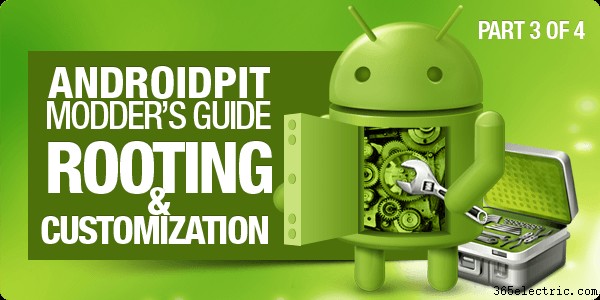
Új Rooting and Modding rovatunk 3. részében megmutatom, hogyan lehet egyéni ROM-okat flashelni a telefonodon. Valószínűleg ez a gyökerezett legnagyobb előnye telefonnal, mivel rengeteg nagyszerű és erősen optimalizált ROM létezik odakint ehhez a csodálatos hardverhez. Tehát ha már követte az előző videónkat a root hozzáférés beszerzéséről eszközén, elkezdheti az egyéni ROM felvillantását!
Tehát itt van egy végigjátszás a videónkkal együtt arról, hogyan kell ezt pontosan megtenni. Mielőttfelvillantja a ROM-ot , két dolgot fogunk tenni:Először is felvillantjuk az egyéni helyreállítást Ez lehetővé teszi, hogy ezentúl könnyedén felvillantson bármilyen egyéni ROM-ot a telefonjára. Valószínűleg sok időt fogsz tölteni a felépüléssel, és imádni fogod, milyen könnyű ezt megtenni :-D
Másodszor, teljesen mentünk biztonsági másolatot a ROM-ról amivel jelenleg rendelkezel, ami egy másik ÓRIÁSI előnye a root birtoklásnak, mivel ez "biztonságban" tesz minket arra az esetre, ha valami elromolna, vagy ha nem tetszik az egyéni ROM. Kezdjük!
De előtte a szokásos felelősségkizárás :-D
!!!! NYILATKOZAT:A telefon gyökereztetése és az egyéni ROM-ok használata kockázatokkal jár, és ha nem követi az utasításokat, BETÖLTHETŐ AZ ESZKÖZÖT. NEM vállalunk felelősséget, ha elromlik a telefonod, ha kitör a világháború, vagy ha meghal a kutyád!!!! Olvassa el ezt a teljes cikket, mielőtt döntést hoz!!!!
És srácok, győződjön meg róla, hogy az akkumulátor teljesen fel van töltve, mielőtt ezt megtenné!!!!!
A ClockworkMod villogása helyreállítás.
Tehát először megmutatom, hogyan lehet flash-helyreállítást végrehajtani . A jó hír az, hogy ezt csak EGYSZER kell megtennie, és többé nem lesz szüksége Odinra az egyéni ROM-ok ismételt felvillantásához. Mostantól (a legtöbb esetben 90%-ban) CSAK a telefonjára lesz szüksége az egyéni ROM-ok felvillantásához. Menő igaz?
A gyors összefoglalóhoz, ha megjelenik egy "szuperfelhasználó" nevű alkalmazás " az alkalmazásfiókjában, ez azt jelenti, hogy megfelelően rootolva van, és készen áll a folytatásra. Ha NEM LÁTJA, akkor nincs teljes root hozzáférése, és vissza kell térnie a "hogyan rootolja a Galaxyt S2" cikket.
Először is fel kell villannunk egy kernelt, amely telepíteni fogja a CWM helyreállítást. Tehát lépjen a telefonjára, nyomja meg a "Beállítások" gombot, majd a "Telefonról" részt. Ha ott van, nézze meg a "kernel verziója" részt. Minden telefon más, de az enyém középen a "2.6.35.7-I9100ZSKG2" feliratot írja, utána néhány másik szám. Az én esetemben a KG2-t kell megjegyeznem, és neked is meg kell jegyezned, hogy AZ ÖN szám ebben a mezőben van. Ne aggódjon túl sokat, ha PONTOSAN ugyanaz. Csak keresse meg a megfelelő letöltést, és használja. Itt található a hely, ahol megtalálhatja a telefonjához megfelelő kernált (legyen az XDA-tag Chainfire kellékei ezek elérhetővé tételéért!).
Mi van, ha nincs megfelelő letöltés? Ha nincs egyezés, próbálja meg megkeresni a legközelebbi egyezést . A "KG1"-et számként kell kezelni, de 1-9 helyett 1-9, A-Z van (ahol A 10, Z pedig 35). A "KG2" nagyon közel áll a "KG1"-hez, a "KF1" pedig egyáltalán nem áll közel a "KG1"-hez. Remélem ennek van értelme. Ha megtalálta a megfelelő fájlt a telefonjához, térjünk vissza az Odin és a letöltési módba.
Miután kiválasztotta a megfelelő fájlt, vissza kell térnünk letöltési módba . Tehát kapcsolja ki a telefont, és ha ki van kapcsolva, tartsa lenyomva a hangerőt, a menüt és a bekapcsológombot egyszerre . A felelősséget kizáró képernyő ismét megjelenik. Ha látja, nyomja meg a hangerő növelését a folytatás megerősítéséhez. Most ismét letöltési módba került.
Most meg fogja nyitni az Odin alkalmazást ismét, és ugyanúgy, mint legutóbb, nyomja meg a PDA gombot. Győződjön meg róla a kernellel letöltötte, és kicsomagolta. A végső fájlnak „tar” kiterjesztésű fájlnak kell lennie, NEM zip-fájlnak . A pda megnyomása után keresse meg az imént letöltött fájlt, és kattintson rá duplán. Ha megvan, nyomja meg a start gombot a kernel felvillantásához. Villogni fog, és a telefon újraindul. Mostantól elérhető a helyreállítás egyéni verziója villogó ROM-okhoz .
Amikor telefonja újraindul, ki kell választanunk egy szép egyéni ROM-ot, hogy villogjon! ÓRIÁSI listája van az egyedi ROM-oknak, és szabadon flashelheti azt, amelyik tetszik, de ebben a videóban megmutatom, hogyan lehet flashelni egy ROM-ot az XDA tag raffaele88-tól. . A ROM neve "Batista70 FOXHOUND EDITION", és ERŐSEN optimalizálva lett (ez egy mézeskalács ROM. AIce Cream Sandwich ROM-ok még mindig alfa kiadás stádiumban vannak, ezért számíts fel hibákra, ha úgy döntesz, hogy flashelgetsz ezek közül, és szigorúan kövesse az XDA utasításait). A ROM-ot itt találod. Kellékek XDA-tag raffaele88 számára ehhez a fantasztikus ROM-hoz!
Miután letöltötte a ROM-ot, csatlakoztassa a telefont a számítógéphez, és húzza át a ROM-ot a telefonra. Győződjön meg róla, hogy a telefon GYÖKÉRÉBEN van, és NEM található egyik mappában sem.
Ha ez megtörtént, húzza ki a telefont, és keressen egy „CWM nevű alkalmazást ". Ez az az alkalmazás, amelyet néhány perccel ezelőtt elindítottunk az Odinban, és most az alkalmazásfiókban kell lennie. Ha megtalálta, nyomja meg, és látni fog néhány lehetőséget a képernyőn. A 2. opció lent azt írja, hogy "újraindítás CWM helyreállítás. Nyomja meg, és telefonja most újraindul helyreállítási módba.
A helyreállítási mód nagyon egyszerű. A telefon alján, közepén található nagy, négyzet alakú kezdőlap gomb a megerősítés/"Ezt szeretném csinálni" gomb, a bekapcsológomb pedig az előző képernyőre való visszatéréshez, a navigáció pedig a hangerő fel és le gombjával történik.
Itt történik a varázslat. Mielőtt azonban felvillantjuk, csináljunk valami igazán szépet... készítsünk biztonsági másolatot a ROM-ról, hogy ha valami elromolna, visszaállíthassuk. Tehát miután helyreállítási folyamatban van, görgessen le a hangerőgombbal a 6. opcióig, amely azt mondja, hogy "mentés és visszaállítás", majd nyomja meg a telefon nagy gombját a belépéshez. A felső opció azt mondja, hogy "biztonsági mentés". Nyomja meg ezt a gombot, és a telefonja pontosan biztonsági másolatot készít a telefon jelenlegi állapotáról, arra az esetre, ha valami baj lenne. A befejezés néhány percet vesz igénybe. Most már van egy biztonsági mentése a vészhelyzetekre, amely biztonságosan a telefonján található.
Most le kell törölnünk a telefont, és pontosan ezt kell tennie BÁRMELY új ROM telepítése előtt, hacsak a fejlesztő nem mondja. Ha a ROM-ot egy újabb verzióra frissíti, akkor ez egy kicsit más. Hadd magyarázzam el (nagyon egyszerű).
A helyreállítási képernyőn görgessen le az „adatok törlése/gyári beállítások visszaállítása” részhez ", és tedd meg ezt. Majd ha végzett a törléssel, lépjen az alatta lévő lehetőségre (felülről a 4.), amely szerint "gyorsítótár törlése ", és tedd ezt. Végül, ha ez megtörtént, menj le az "Advanced" részre, majd hajtsd végre a "wipe dalvik cache" parancsot. ". Szinte MINDIG ezt fogja tenni, amikor egy ÚJ ROM-ot villogtat, HA A FEJLESZTŐ NEM KIJELENTI A VILLOGÁSI UTASÍTÁSOKBAN. Ha a FRISSÍTÉS a ROM-ot, és ne villogtasson újat, csak a gyorsítótárat és a dalvik-ot törölje. A LEGTÖBB esetben nem szükséges a gyári beállítások visszaállítása a frissítéshez.
Ha ez kész, visszatér a főmenübe. Görgessen le a „zip telepítése SD-kártyáról részhez ". Miután belép ebbe a menübe, keresse meg a letöltött és az SD-kártyára helyezett ROM-ot, és válassza a telepítést, és várja meg, amíg befejeződik. Ezután nyomja meg az újraindítás gombot. Az első könyv eltarthat egy ideig, de csak hagyja a telefont egyedül, amíg elkészül.
Gratulálunk... most telepítette az első egyéni ROM-ját, és biztos vagyok benne, hogy ez lesz az első a sok közül! És az a klassz, hogy mindezt számítógép nélkül is megteheti. Egyszerűen letöltheti a telefonjának megfelelő ROM-ot közvetlenül a telefon böngészőjéből, majd egy fájlkezelő alkalmazással, például az Androzip segítségével áthelyezheti a telefon gyökérkönyvtárába. Ha megvan, villanjon el!
Akkor most mi van? Mi olyan jó ebben a ROM-ban? Nos, nézze meg ezeket a módosításokat a fejlesztőből:
A legújabb hivatalos firmware 2.3.6 XWKL1 WIPE alapján
-Deodexált
-Cipzárral
-Abyss 3.0 kernel az Angelomtól
-Tw 4.5 angol Szerző:Fr4ggor
-Browser NO Lag no Over scroll + User agent
- Hozzáadtuk a Mod-Akkumulátort 1%-os növekményes sebességgel
- Törölje a hangértesítéseket a teljes töltésről és az akkumulátor minimális töltöttségéről
-GPS gyorsjavítás
-All Framework DEODEXED zip-igazított és optimalizált PNG, és a helytakarékosság érdekében tömörített
-Mms.apk nincs MMS automatikus konvertálás -200 névjegy SMS-enként – fix fogadási idő a (muveszur) segítségével
- Hozzáadtuk a Mod ROM-ot a hang/videó bitráta javítása érdekében
-Törölte a Wifi-megosztást
– VOIP hozzáadva a Wifi-hez
– Többnyelvű T9 szótárak hozzáadva
– A Camera Stock jobb MOST a 2.3.6-on
-ÚJ Sony Bravia mod a fotó minőségének javítása érdekében (tényleg működik) Köszönöm ykk_five
-A Sony Xloud alapértelmezett engedélyezése a hang javítása érdekében
- Továbbfejlesztett hang
-Átmeneti animációk ICS
- Frissített gazdagépek a hirdetések és a webalkalmazások megszüntetése érdekében
-Phone.apk CallRec integrált (nincs automatikus elforgatás + nincs növekvő hang) TELJES KÉPERNYŐ
-Csengőhangok ICS
-Értesítési ICS
-Új piac 3.4.4
-Új Bootanimation SnakeS
-Videó és audio Gtalk elülső kamera 2.3.6
- Fáklya alkalmazás
-Utolsó Titanium Backup alkalmazás
-Gtalk alkalmazás 1.3
-EmailWidget átlátszó
- Hozzáadott CWM alkalmazás
- Eltávolítottam néhány apk samsungot
-SparePart plus
-Agilis zár
- Zoule B&B témát tartalmaz
- App Manger (sok testreszabható modot tartalmaz)
-DSP menedzser
- Órafagylalt
- Tartalmazza a DownloadALL alkalmazást
- tette hozzá Ram Scrip
- Tartalmazza az alkalmazás folyamatát és a rendszerkiszolgálót az Androidtól (javítja a görgetést)
-Build.prop csípések
-Jkay 13.4.1
-ÚJ legördülő animáció az állapotsoron
Amint látja, ERŐSEN módosítva van , és még néhány Ice Cream Sandwich komponens is van. Ezen kívül egy Sony Bravia Mod is fut rajta , ami igazán kellemes érintés. Ha úgy dönt, hogy az XDA-tól eltérő ROM-ot telepít, fontos, hogy lépésről lépésre KÖVESE AZ UTASÍTÁSOKAT. A ROM-ok hatalmas listája itt található.
Ismét nagy kiáltás az XDA-tagnak, raffaele88-nak a csodálatos ROM-ért és az XDA-tag Chainfire-nek a CWM-fájlokért! Ezek a srácok megérdemelnek egy nagy vállverést!
Azt javaslom, hogy MINDENKI villogó ROM-ot használjon, legyen tagja az XDA fórumoknak, mivel ezek a srácok egyszerűen a legjobbak a fejlesztésben és segítenek, ha problémák merülnek fel. A villogó ROM-ok FÜGGSÉGET KÍVÜL , ezért mindenképpen kövesse az utasításokat amikor csinálod.
A következő részben megmutatom a ROM-ot, a helyreállítás néhány további funkcióját, az összes alkalmazás biztonsági mentését hogy minden alkalommal, amikor új ROM-ot villant, ne kelljen mindent újra telepítenie, és azt is megmutatom,hogyan távolíthatja el a telefon gyökerét . Ne feledje, keressen meg skype-on (felhasználónév androidmodder ) berlini idő szerint 11 és 17 óra között, ha kérdése van. A következő alkalomig, és élvezze az új ROM-ot!!!
